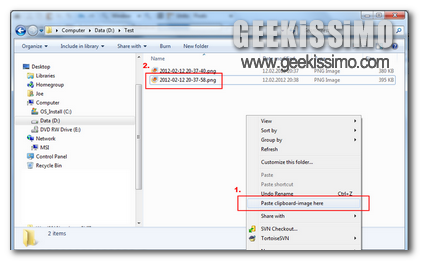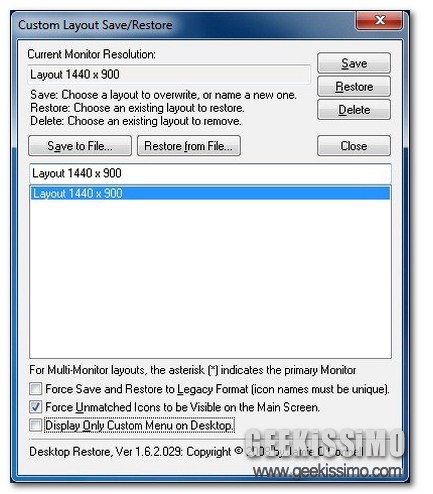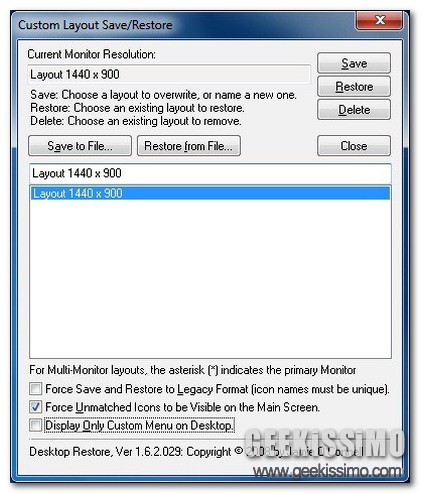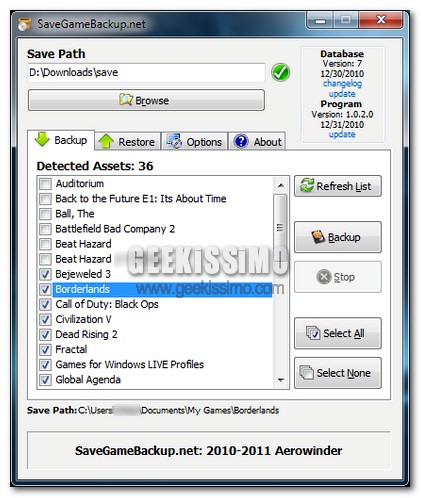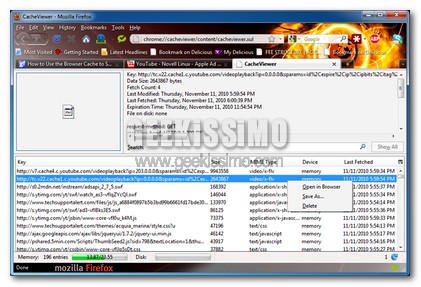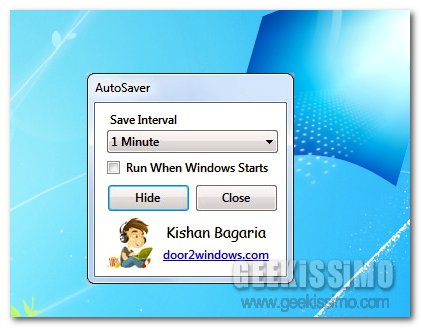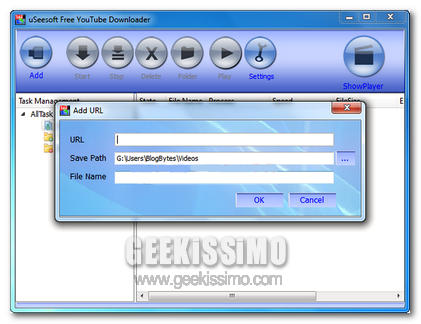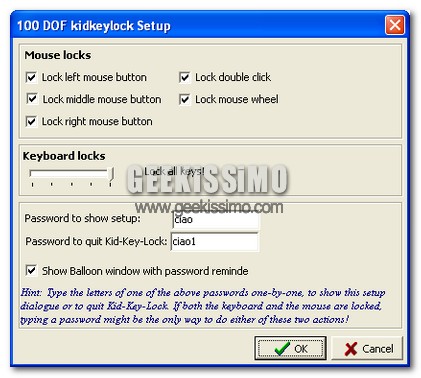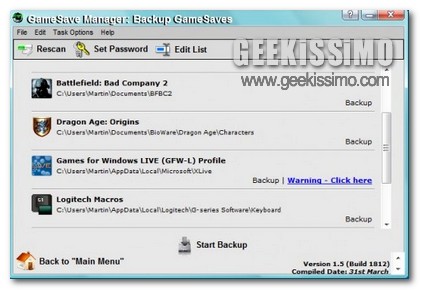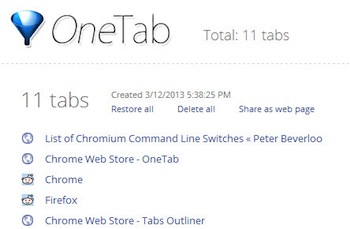
Chi, tra voi lettori di Geekissimo ha utilizzato Mozilla Firefox sino alla versione numero 3 ricorderà sicuramente la notifica, visualizzata in concomitanza della chiusura del browser web, che chiedeva se salvare o meno per il prossimo avvio le schede aperte.
Grazie a tale funzione si aveva la possibilità di riaprire automaticamente specifiche pagine web al successivo avvio di Firefox andando quindi a risparmiare del tempo prezioso talvolta impiegato per setacciare la cronologia in modo tale da poter accedere nuovamente a siti internet precedentemente visualizzati.
Diversamente da Firefox Google Chrome non ha mai messo a disposizione dei suoi utilizzatori questa funzionalità.
I nostalgici della feature annessa a Firefox e coloro che da sempre hanno desiderato poter sfruttare una funzionalità analoga a quella in questione anche sul browser web di big G saranno sicuramente molto felici di sapere che da qualche tempo a questa parte è disponibile OneTab.
Ma di che cosa si tratta? Scopriamolo immediatamente!